
البيانات شيء لا يمكن لأي منا التنازل عنه. ولكن ماذا لو فقدت الأشياء المهمة الخاصة بك من القرص الصلب قبل يوم من عرضها أمام اللوحة؟ هل غالبا ما تصارع مع استعادة القرص الصلب لنظام التشغيل Mac؟ حسنًا، الآلاف من الناس في جميع أنحاء العالم يعانون من نفس الشيء. ولكن لا يوجد ما يدعو للقلق حيث تقدم هذه المقالة 4 طرق مجربة للقيام بذلك استعادة البيانات من القرص الصلب لنظام التشغيل Mac للتعامل مع هذا التحدي.
هل يمكنك استعادة البيانات من القرص الصلب ماك؟
حسنًا، هناك سيناريوهان محتملان لـ Mac HDD recovery. الأول هو الضرر المادي، في حين أن الآخر هو الضرر المنطقي.
يشير الضرر المادي إلى الموقف الذي تتعرض فيه مكونات الأجهزة الخاصة بمحرك الأقراص الثابتة - الأطباق، أو مجموعة الرأس، أو لوحات PCB - للكسر. يؤدي هذا السيناريو في الغالب إلى فقدان دائم للبيانات لأنه يصل إلى مصدر التخزين مباشرة. نتيجة ل، استعادة القرص الصلب لنظام التشغيل Mac يصبح تحديا خطيرا. في هذه الحالة، يجب أن تذهب إلى خبير استعادة بيانات محترف.
في المقابل، يعني مصطلح "الضرر المنطقي" أن محرك الأقراص الثابتة يعاني من عطل في البرامج أو عطل داخلي. هذا الموقف مريح نسبيًا لاستعادة البيانات لأن مصدر التخزين يظل آمنًا، لكن الوصول إلى البيانات يخلق مشكلة حقيقية.
دعونا نلقي نظرة على كيفية استرداد الملفات تم حذفه عن طريق الخطأ من Macintosh HD.
كيفية استرداد البيانات من القرص الصلب على نظام التشغيل Mac؟
هذا أحد الأسئلة الأكثر بحثًا على الإنترنت لأن الأشخاص والشركات من جميع أنحاء العالم يريدون حماية بياناتهم بأي ثمن. على الرغم من وجود قائمة طويلة من برامج استعادة البيانات المتوفرة في السوق اليوم، ستجد القليل منها عند وضع قائمة مختصرة من البرامج الموثوقة. لكن لا داعي للقلق، حيث يقدم هذا القسم ثلاثة عناصر فعالة استعادة القرص الصلب لنظام التشغيل Mac اقتراب. دعونا نرى كيف يساعدونك في تجاوز الخط.
الطريقة 1: استرداد البيانات من محرك الأقراص الثابتة لنظام التشغيل Mac باستخدام برنامج استرداد بيانات تابع لجهة خارجية
Wondershare Recoverit، بلا شك، برنامج رائع مصمم خصيصًا لـ استعادة البيانات من القرص الصلب لنظام التشغيل Mac. يمكنك استعادة رسائل البريد الإلكتروني والملفات الصوتية ومقاطع الفيديو والصور المفقودة بكفاءة باستخدام أداة الطرف الثالث هذه. حاليًا، يثق مليارات المستخدمين حول العالم بهذا البرنامج عندما يتعلق الأمر باستعادة بياناتهم المحذوفة أو المفقودة.
دليل خطوة بخطوة
ويرد أدناه دليل بسيط للغاية من 3 خطوات.
الخطوة 1: قم بتنزيل Recoverit وتثبيته وتشغيله على نظامك. قم بتوصيل محرك الأقراص الثابتة الخاص بجهاز Mac، وانتقل إلى “ الأجهزة الخارجية ” . الآن، اختر محرك الأقراص الثابتة لنظام التشغيل Mac كجهاز تخزين خارجي. سوف يساعد Recoverit في مسح محرك الأقراص الخاص بك. اضغط على “ ابدأ ” زر للمتابعة.
لنظام التشغيل Windows XP / Vista / 7/8/10/11
لنظام التشغيل macOS X 10.10 - macOS 13

الخطوة 2: ستقوم الأداة بإجراء فحص سريع تلقائي. إذا لم تتمكن من العثور على البيانات التي ترغب في استردادها، فيمكنك تحديد “All Around Recovery” mode.

الخطوه 3: مباشرة بعد اكتمال عملية الفحص، يمكنك معاينة البيانات لتحديد ما إذا كان هذا هو ما تريد استعادته. الآن، اضغط على “Recover” زر لاستعادة الأشياء المحذوفة أو المفقودة.

الايجابيات
100٪ استعادة البيانات آمنة
متوافق مع أكثر من 2000 جهاز تخزين، على سبيل المثال، الكمبيوتر المعطل، والكمبيوتر المحمول، والقرص الصلب، والتخزين الخارجي
استرداد سريع
القدرة على استعادة أكثر من 1000 نوع من تنسيقات البيانات
معدل استرداد 95٪
السلبيات
يمكنك استرداد ملف يصل حجمه إلى 100 ميجابايت فقط بنسخته المجانية
الطريقة 2: استرداد البيانات من محرك الأقراص الثابتة لنظام التشغيل Mac باستخدام أداة القرص
تأتي أجهزة كمبيوتر Mac مزودة بميزة مضمنة - Disk Utility - يمكنها مساعدتك في استعادة البيانات بشكل فعال. أثبتت هذه الميزة أنها أداة فعالة لإصلاح محركات أقراص Mac الثابتة المعطلة أو التالفة أو الفاشلة. دعنا نرى كيف يمكنك الاستفادة من هذه الوظيفة.
فيديو تعليمي حول كيفية استرداد البيانات من Mac SSD التالف
دليل خطوة بخطوة
يتضمن عملية مريحة من 4 خطوات، كما هو موضح أدناه.
الخطوة 1: أعد تشغيل جهاز كمبيوتر Mac في وضع الاسترداد.
الخطوة 2: قم بتحديد “Disk Utility ”الخيار
الخطوه 3: اختر محرك الأقراص الثابتة لنظام Mac الفاشل أو التالف.
الخطوة 4: الآن، قم بتشغيل “First Aid”. سيساعدك على إصلاح القرص الصلب التالف على جهاز كمبيوتر Mac الخاص بك.
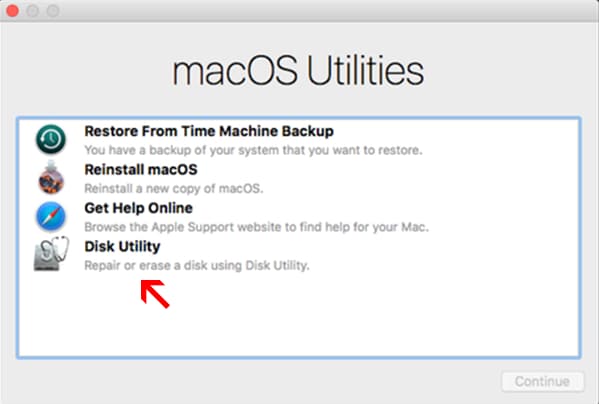
الايجابيات
عملية أصلية لاستعادة البيانات من القرص الصلب لنظام التشغيل Mac
ينفذ إصلاحًا وترميمًا أسرع
يمكنك إجراء العديد من عمليات التشفير والنسخ الاحتياطية من داخل التطبيق
السلبيات
يعاني بعض الأشخاص عند العثور على محرك الأقراص الثابتة على Disk Utility، ولكنه نادر الحدوث. إذا واجهت نفس المشكلة، فما عليك سوى إيقاف تشغيل جهاز كمبيوتر Mac وإزالة جميع الأجهزة الخارجية الإضافية وإعادة تشغيله مرة أخرى. سيتم حل مشكلتك بالتأكيد. خلاف ذلك، يحتاج جهاز Mac الخاص بك إلى الخدمة المناسبة.
الطريقة 3: استعادة البيانات من قرص صلب Mac باستخدام Time Machine
لا تزال تبحث عن استعادة القرص الصلب لنظام التشغيل Mac؟ إذا كانت الإجابة بنعم، استرخ فقط! ابحث من خلال Time Machine ستؤدي النسخ الاحتياطية المهمة. إنه أيضًا برنامج مدمج لإنشاء نسخ احتياطية على جهاز Mac الخاص بك. تقوم هذه التقنية بإنشاء نسخ من كل ملف تقوم بإنشائه. ينطبق على كل من محركات الأقراص الصلبة الخارجية والداخلية.
دليل خطوة بخطوة
اتبع الخطوات أدناه إلى استعادة البيانات من القرص الصلب لنظام التشغيل Mac بشكل فعال.
الخطوة 1: اطلاق “Time Machine” على جهاز كمبيوتر Mac الخاص بك. الآن، اختر المجلد أو الملف الذي ترغب في استعادته. لهذا، استخدم شريط التمرير - العودة في الوقت المناسب - متوفر على الجانب الأيمن من الشاشة.
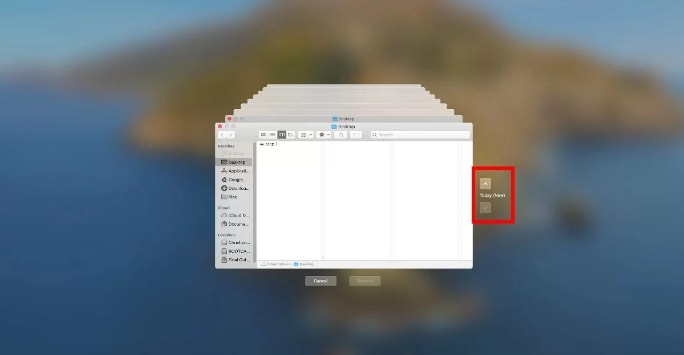
الخطوة 2: حان الوقت للنقر بزر الماوس الأيمن على المجلدات أو الملفات التي تريد استعادتها، والضغط على الزر، “ استعادة [ملف] إلى… ”.
الخطوه 3: بمجرد استعادة بياناتك، احفظها في مكان جديد وآمن.
الايجابيات
مجاني للاستخدام
نهج سهل الاستخدام
يمكنك معاينة البيانات قبل استعادتها
يسمح لك بإعادة تثبيت macOS
السلبيات
يأتي بدون تخزين سحابي
أقل أمانًا من التخزين السحابي
يستهلك الكثير من الوقت لأنه لا يمكنك إنشاء نسخة احتياطية لمجلدات أو ملفات محددة
كيف تمنع فقدان البيانات على ماك؟
هل تخشى تعريض بياناتك للخطر؟ إذا كانت الإجابة بنعم، فتأكد من إنشاء نسخ احتياطية منتظمة للأشياء المهمة التي لا يمكنك تخيل فقدانها. لهذا يمكنك الاستفادة من أدوات النسخ الاحتياطي. ألا تعرف أيهما تستخدم لتحقيق أقصى استفادة منها؟ لا داعى للقلق. يقدم هذا القسم أداتين موثوقتين لإنشاء النسخ الاحتياطية الخاصة بك. دعونا نلقي نظرة أعمق.
1. Time Machine
لا يهم إذا كنت تريد إنشاء backup من المستند أو رسائل البريد الإلكتروني أو الموسيقى أو الصور أو التطبيقات، أو تتطلع إلى الأداء الكامل استعادة القرص الصلب لنظام التشغيل Mac، ستكون Time Machine شريكك في الاعتماد عليها.
خطوات إنشاء النسخة الاحتياطية الخاصة بك
الخطوة 1: قم بتوصيل جهاز خارجي بجهاز Mac الخاص بك. الآن، اختر الجهاز المناسب كقرصك لإنشاء النسخة الاحتياطية.
الخطوة 2: تحديد “قرص النسخ الاحتياطي المشفر” واختر “ استخدام كقرص نسخ احتياطي ” الخيار، كما هو موضح أدناه.
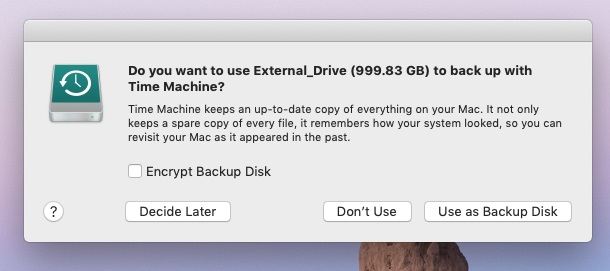
الخطوه 3: حان الوقت لاختيار قرص النسخ الاحتياطي الصحيح.
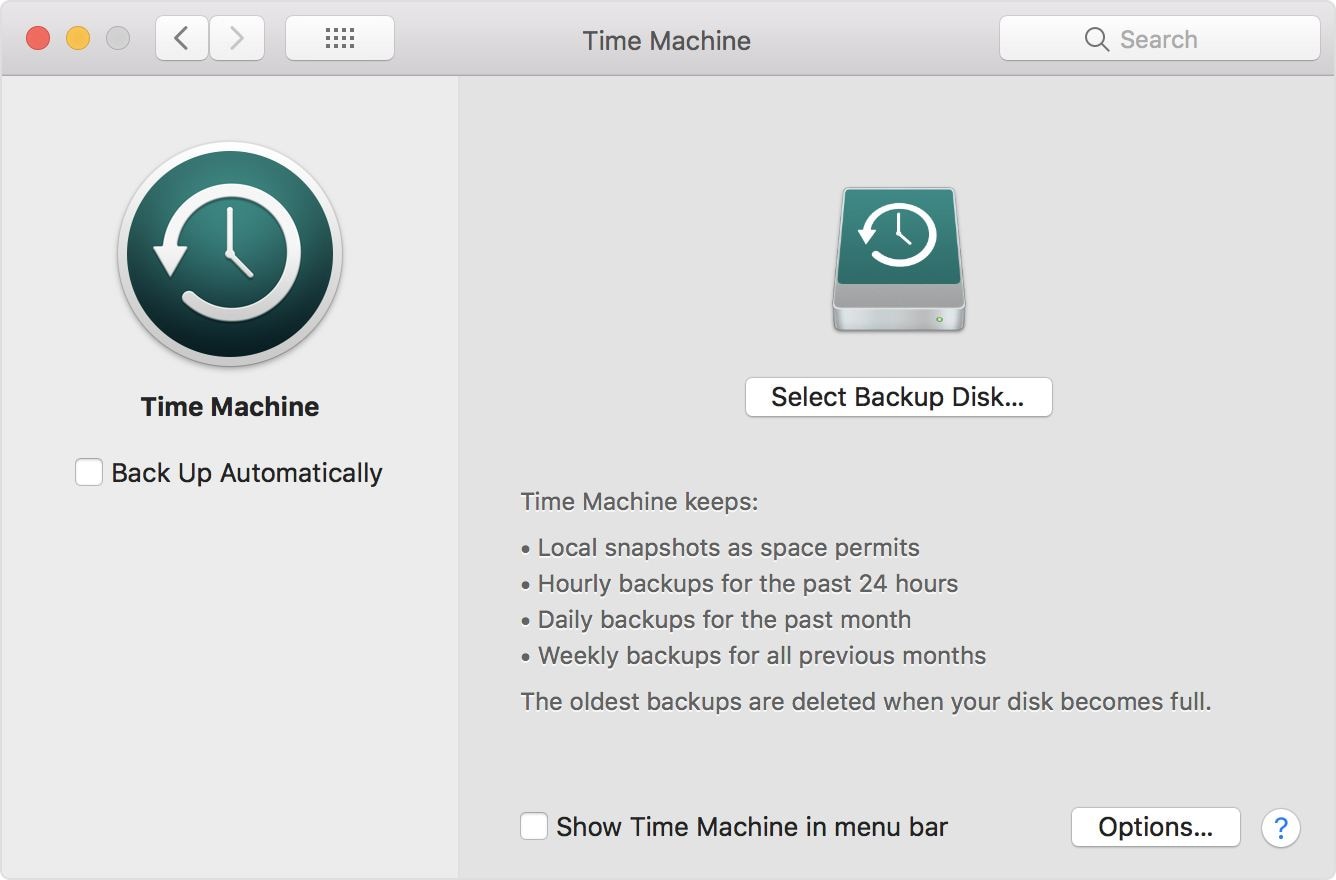
الخطوة 4: الآن، اختر الجهاز الخارجي المتصل بجهاز Mac الخاص بك، وقم بتمكين “ تشفير النسخ الاحتياطية ” مربع الاختيار، واضغط على الزر، “Use Disk”.
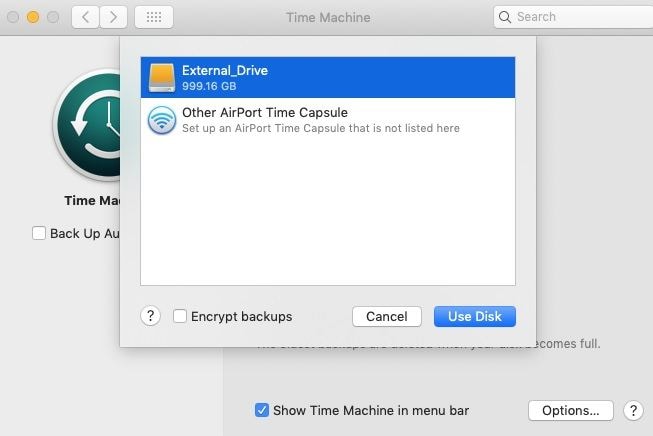
الخطوة 5: إذا كان تنسيق جهازك الخارجي غير مطابق، سيطلب منك macOS مسح بيانات الجهاز المتصل قبل أن تبدأ.
الكلمات الأخيرة
لا تقلق إذا كان لديك حذف عن طريق الخطأ أو فقدت بعض المستندات أو الصور أو رسائل البريد الإلكتروني أو مقاطع الفيديو المهمة من Macintosh HD لأن هذا الدليل قدم بعض الأدوات عالية الأداء لاستعادتها جميعًا. تأكد من متابعة المناقشة أعلاه. إنه يستحق القراءة. نتمنى لك التوفيق في استعادة البيانات الخاصة بك!
لنظام التشغيل Windows XP / Vista / 7/8/10/11
لنظام التشغيل macOS X 10.10 - macOS 13

Khalid Abdullahi
contributor Editor
Generally rated4.5(105participated)